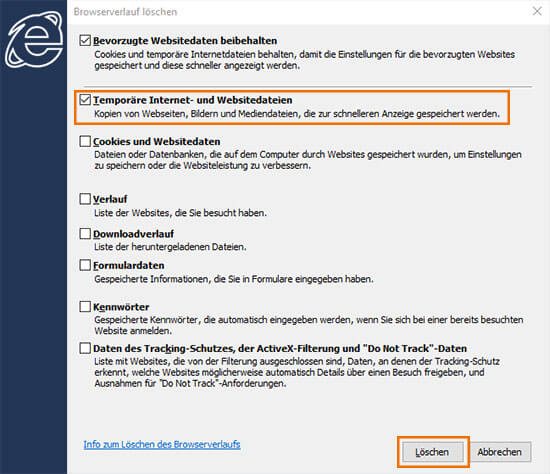Browser-Cache leeren
Im Folgenden finden Sie eine Schritt für Schritt Anleitung für das Leeren des Browser Caches.
Was ist der Browser-Cache?
Wird eine Website-Adresse aufgerufen (z.B. www.powerflash.at) so werden die heruntergeladenen Daten (Dateien, Texte, Bilder u.v.m.) in einem Zwischenspeicher (Englisch: „cache“) im Browser gespeichert. Wird nun die gleiche Websiteadresse erneut in diesem Browser aufgerufen, so werden die Daten, die zur Anzeige der Website benötigt werden, nicht erneut „aus dem Internet heruntergeladen“ sondern einfach aus diesem Browser-Speicher geholt. Dieser Mechanismus ermöglicht es, dass Webseiten schneller als normal angezeigt werden.
Für den Besucher einer Website ist es natürlich von enormem Wert, dass Webseiten schnell angezeigt werden. Arbeiten Sie jedoch als Redakteur mit der Website dann kann es durch den Browser-Cache schnell zu Verwirrungen kommen. Falls Sie Änderungen auf Ihrer Seite durchgeführt haben und diese nicht angezeigt werden so werden vermutlich alte Daten aus dem Browser-Cache geladen und nicht die aktuellen Websitedaten. Sie können dieses Problem aber ganz einfach lösen, indem Sie den Browser-Cache löschen – wie das funktioniert, erfahren Sie in diesem Blog-Beitrag.
Tastenkombinationen
Die schnelle Variante zum Löschen sind Tastenkombinationen. Am besten versuchen Sie zunächst, die Seite mit diesen Shortcuts neu zu laden.
Google Chrome, Mozilla Firefox, Microsoft Edge: Strg + F5
Safari: Befehlstaste + R
Mit diesen Tastenkombinationen wird die Website nicht nur neu geladen, es werden auch die Daten der Website im Cache gelöscht.
Wenn die Änderungen trotzdem nicht angezeigt werden, können Sie auch den gesamten Cache des Browsers löschen. Die Vorgehensweise ist dabei je nach Browser unterschiedlich. Aber keine Sorge, hier finden Sie eine detaillierte Schritt für Schritt Anleitung für die gängigsten Browser.
Google Chrome
- Drücken Sie gleichzeitig die Tasten Strg + Shift + Entf
- Es öffnet sich das Fenster “Browserdaten löschen”.
- Oben im Dropdown Menü können Sie auswählen, für welchen Zeitraum die Daten gelöscht werden sollen. Um alle Daten zu löschen, wählen Sie “Gesamte Zeit” aus.
- Kontrollieren Sie, ob das Häkchen bei “Bilder und Daten im Cache” ausgewählt ist.
- Bestätigen Sie mit “Daten löschen”.
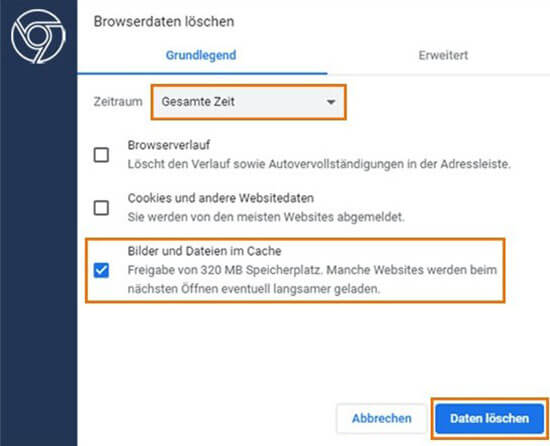
Mozilla Firefox
- Drücken Sie gleichzeitig die Tasten Strg + Shift + Entf
- Es öffnet sich das Fenster “Gesamte Chronik löschen”.
- Oben im Dropdown Menü können Sie auswählen, für welchen Zeitraum die Daten gelöscht werden sollen. Um alle Daten zu löschen, wählen Sie “Alles” aus.
- Kontrollieren Sie, ob das Häkchen bei “Cache” ausgewählt ist.
- Bestätigen Sie mit “Jetzt löschen”.
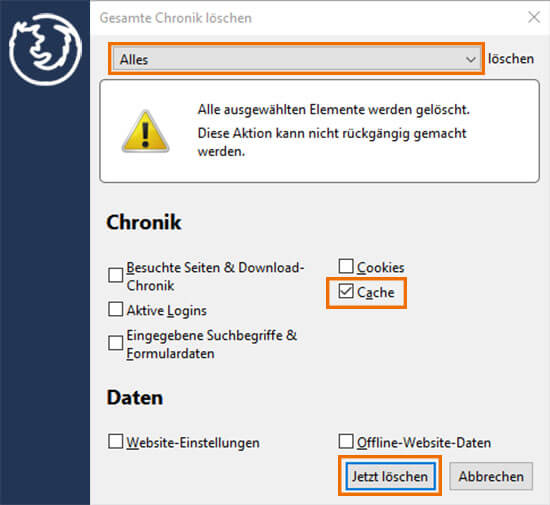
Safari
- Drücken Sie am Mac gleichzeitig die Tasten Command + Alt + E
Microsoft Edge
- Drücken Sie gleichzeitig die Tasten Strg + Shift + Entf
- Es öffnet sich das Fenster “Browserdaten löschen”
- Kontrollieren Sie, ob das Häkchen bei “Zwischengespeicherte Daten und Dateien” ausgewählt ist.
- Bestätigen Sie mit “Löschen”.
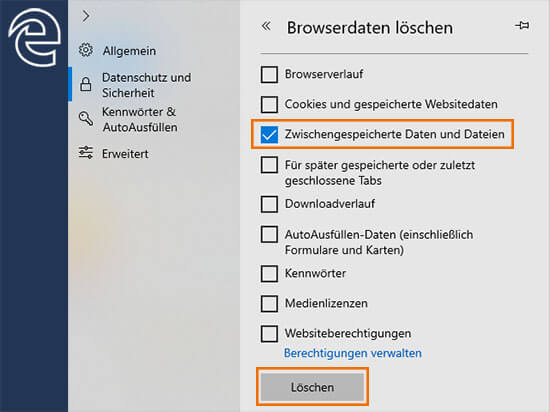
Internet Explorer
- Drücken Sie gleichzeitig die Tasten Strg + Shift + Entf
- Es öffnet sich das Fenster “Browserverlauf löschen”
- Kontrollieren Sie, ob das Häkchen bei “Temporäre Internet- und Websitedateien” ausgewählt ist.
- Bestätigen Sie mit “Löschen”.